Conciliar e Desconciliar Conta Bancária
Importar extrato bancário
O processo para conciliar sua conta bancária com o sistema é bem simples e iremos explicar o passo a passo a seguir.
O primeiro passo é navegar até a tela Financeiro > Extrato bancário. Então, a seguinte tela deverá ser exibida:
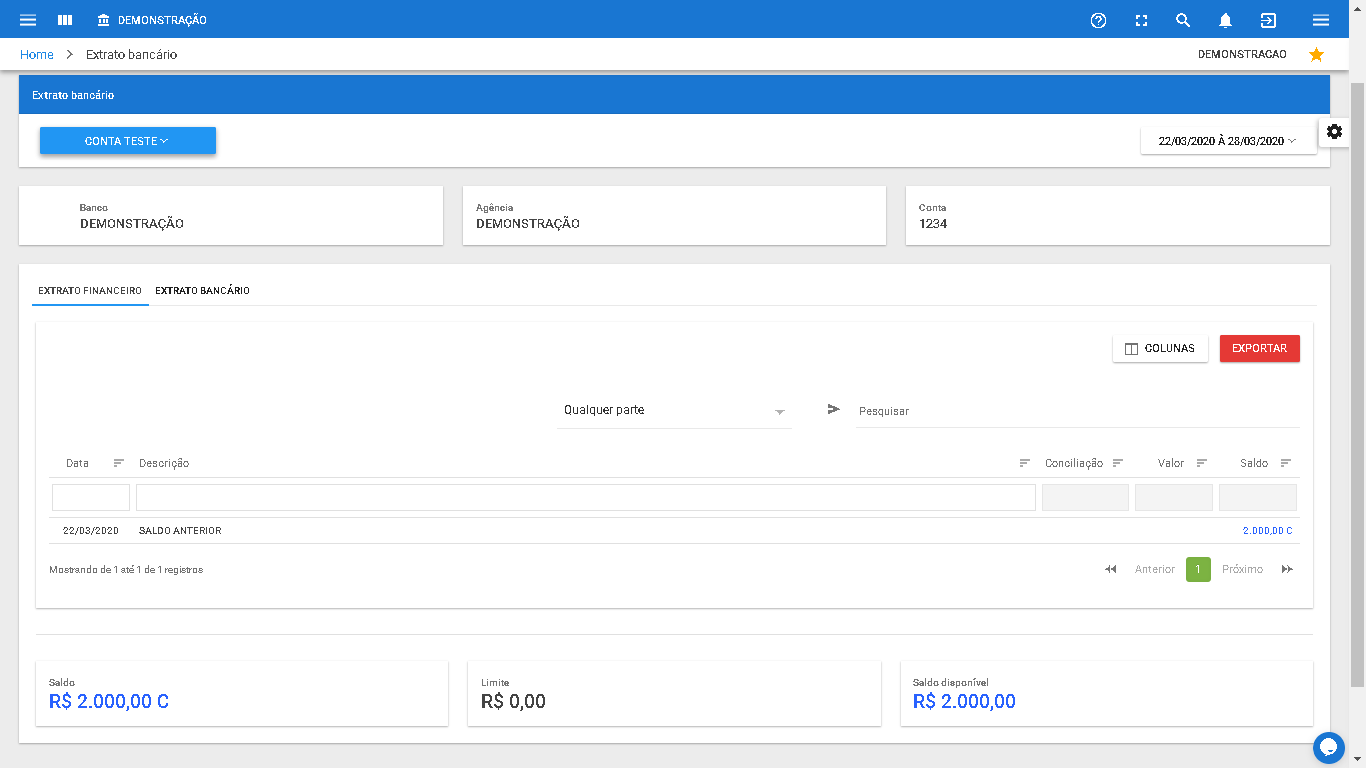
Uma vez nessa tela, você deve selecionar a conta bancária a ser conciliada, depois clicar em 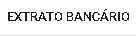 , em seguida no botão
, em seguida no botão 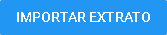 e, por último, no botão
e, por último, no botão 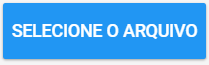 . Logo em seguida será aberta uma janela de diálogo do sistema operacional pedindo para que seja selecionado o extrato do banco salvo no seu dispositivo.
. Logo em seguida será aberta uma janela de diálogo do sistema operacional pedindo para que seja selecionado o extrato do banco salvo no seu dispositivo.
O extrato do banco deve estar no formato OFX ou Money 2000 para ser importado corretamente.
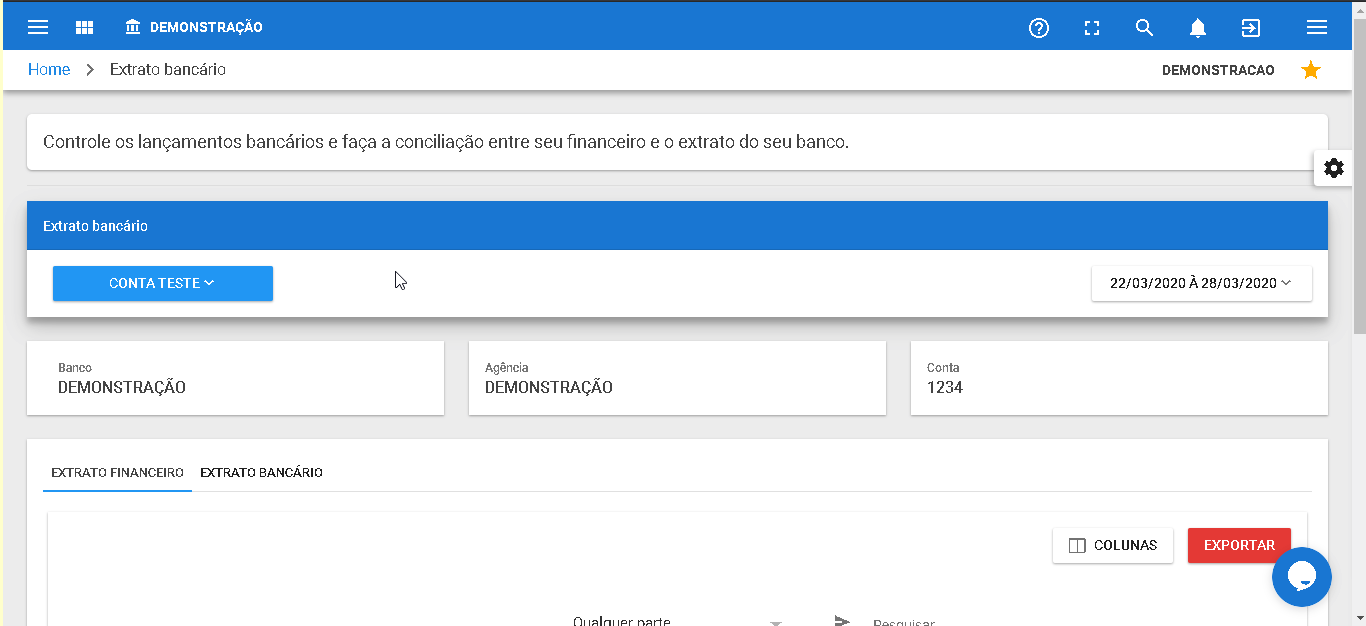
Caso a importação tenha sido concluída com sucesso, será possível visualizar os lançamentos correspondentes do extrato, conforme mostrado na imagem a seguir:
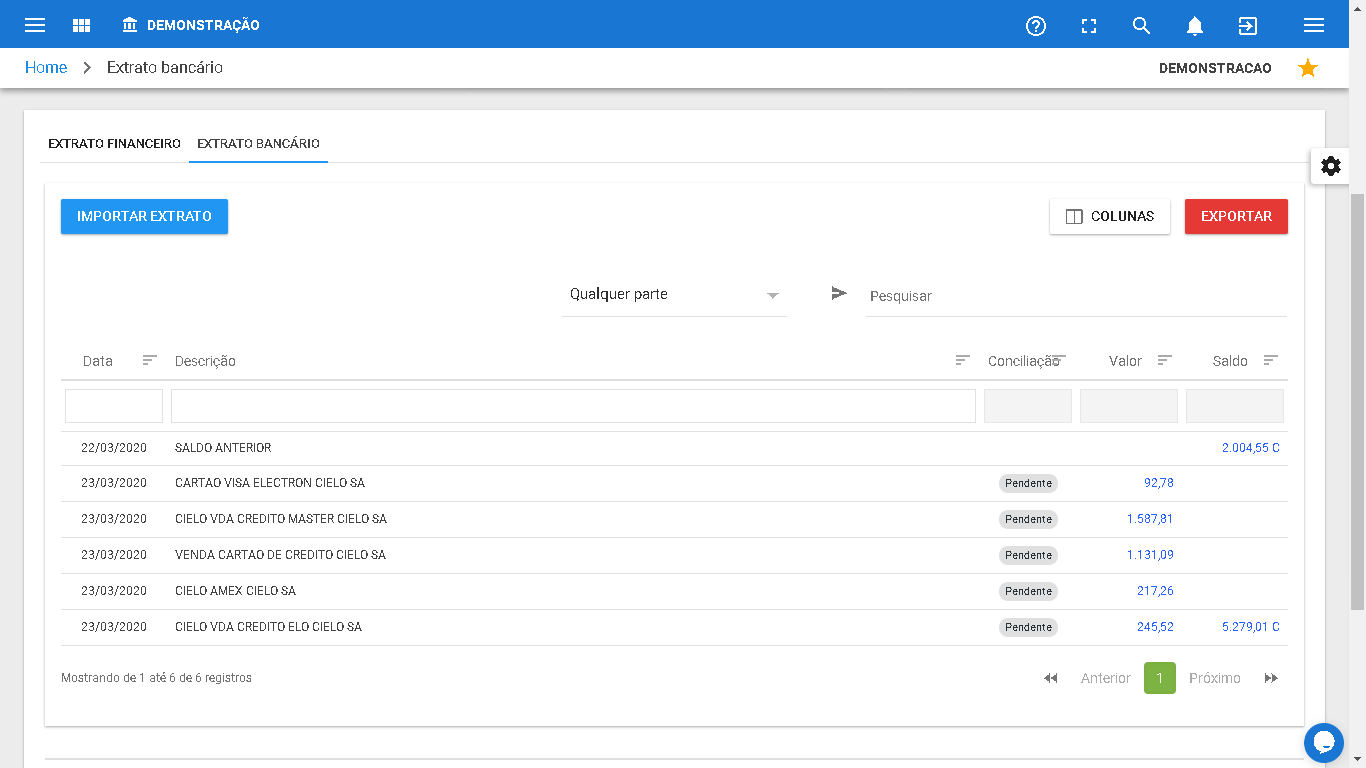
Conciliar conta bancária
Depois de importado o extrato bancário do seu banco, devemos acessar a página do conciliador bancário em Financeiro > Conciliador Bancário. Então, a seguinte tela deverá ser exibida:
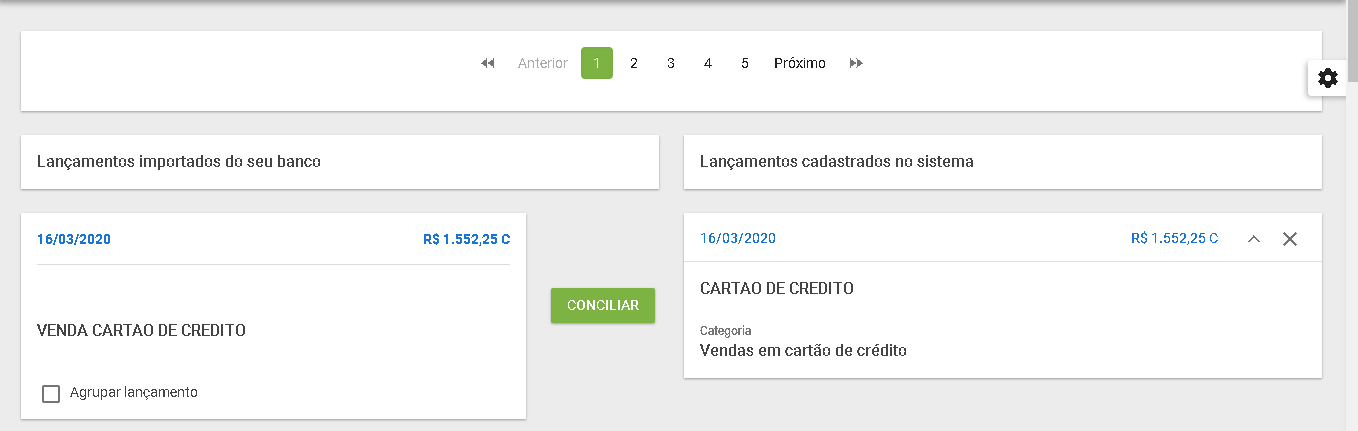
O sistema trará como padrão todos os lançamentos Não conciliados, porém é possível usar o filtro de data localizado na parte superior da tela para filtrar por um período específico.
Note que ao lado Direito estarão todos os lançamentos importados do seu banco e ao lado Esquerdo todos os laçamentos cadastrados no seu sistema.
Caso você já possua o lançamento no sistema e ele contenha as mesmas informações do extrato bancário, o sistema automaticamente mostrará esses dados lado a lado, então basta clicar no botão 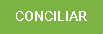 . Porém, em alguns casos, pode haver alguma divergência na informação ou ausência da transação no sistema. Caso isso aconteça, realize os seguintes procedimentos:
. Porém, em alguns casos, pode haver alguma divergência na informação ou ausência da transação no sistema. Caso isso aconteça, realize os seguintes procedimentos:
Sempre que um lançamento for conciliado com o extrato bancário, será considerado como Realizado e passará a ser considerado no cálculo do saldo do seu sistema.
Criar um lançamento no sistema
Caso o lançamento ainda não exista no sistema, ele poderá ser criado no momento do conciliamento. Basta preencher, ao lado direito da tela, as informações da aba  e, depois, clicar no botão
e, depois, clicar no botão 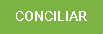 , que automaticamente será criado um lançamento no sistema financeiro da empresa com as mesmas informações do lançamento do banco localizado no lado esquerdo da tela:
, que automaticamente será criado um lançamento no sistema financeiro da empresa com as mesmas informações do lançamento do banco localizado no lado esquerdo da tela:
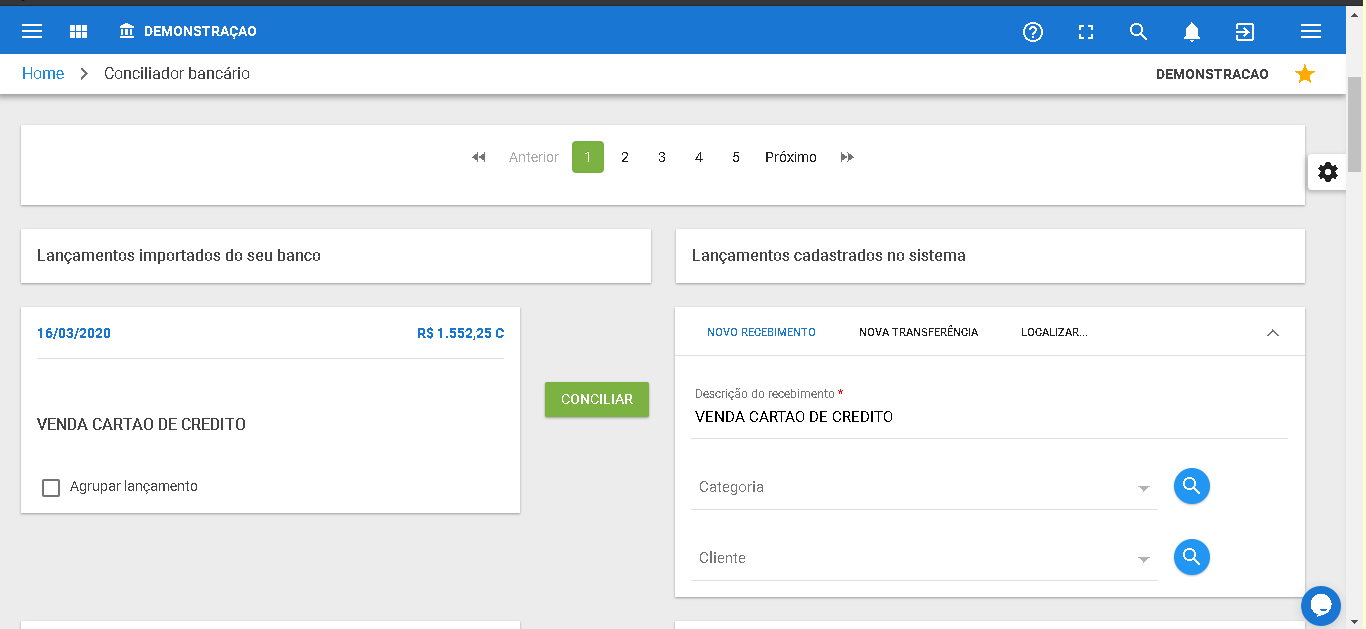
- Descrição: é uma breve descrição para identificar o lançamento no sistema.
Quando selecionada a aba , o campo Descrição é preenchido com a mesma descrição do extrato bancário importado, mas é possível alterá-lo se desejar.
, o campo Descrição é preenchido com a mesma descrição do extrato bancário importado, mas é possível alterá-lo se desejar.
- Categoria: indica a qual categoria financeira será cadastrado o lançamento para uma melhor organização e visualização de relatórios.
As categorias financeiras podem ser cadastradas ou modificadas em Financeiro > Configurações > Plano de contas financeiro > Fluxo de caixa.
- Cliente: Esse campo indica a qual Cliente ou Fornecedor pertence esse lançamento.
Caso o lançamento não pertença a nenhum Cliente ou Fornecedor, pode ser deixado em branco.
Caso necessário inserir ou modificar mais alguma informação nesse lançamento, isso poderá ser feito em Financeiro > Gerenciador financeiro.
Criar uma transferência entre contas
Caso a transferência ainda não exista no sistema, ela poderá ser criada no momento do conciliamento. Basta clicar na aba  localizada ao lado direito da tela, selecionar a conta de origem dessa transferência e depois clicar no botão
localizada ao lado direito da tela, selecionar a conta de origem dessa transferência e depois clicar no botão 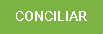 . Feito isso, automaticamente será gerado no sistema uma transferência entre contas com base nas informações do movimento do extrato bancário localizado ao lado direito da tela.
. Feito isso, automaticamente será gerado no sistema uma transferência entre contas com base nas informações do movimento do extrato bancário localizado ao lado direito da tela.
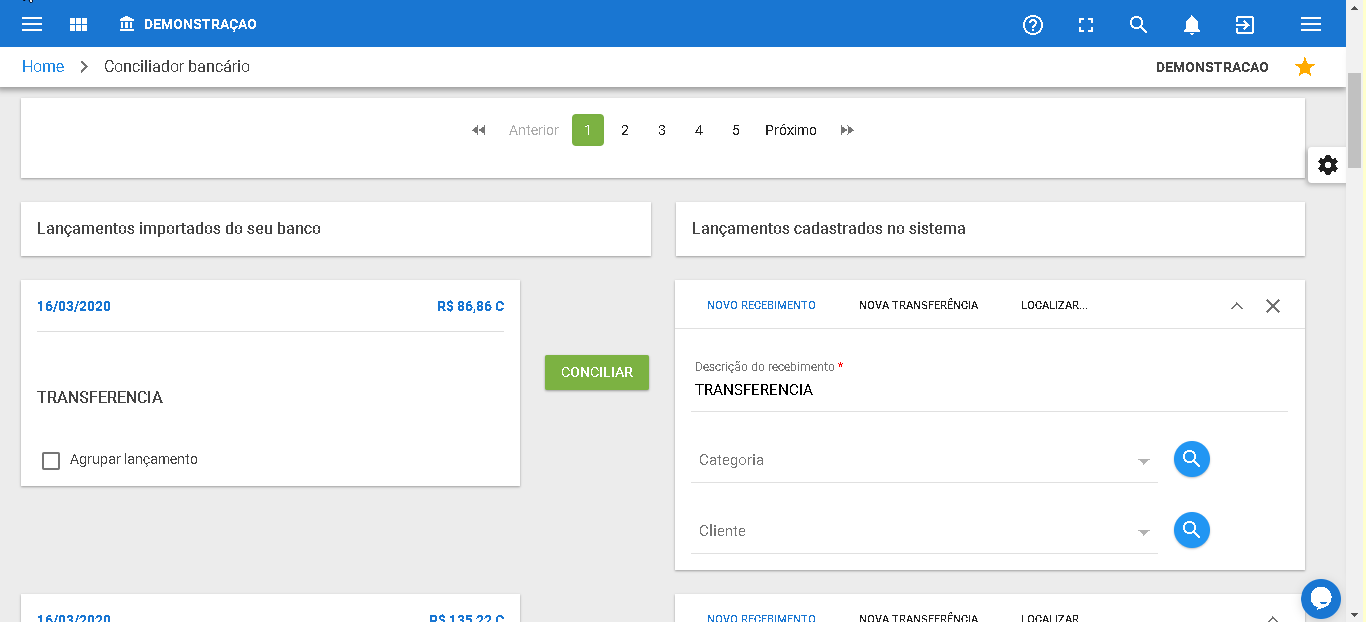
- Descrição: é uma breve descrição para identificar a transação no sistema.
Quando selecionada a aba o campo Descrição do recebimento será preenchido com a mesma descrição do extrato bancário importado, mas é possível alterá-lo se desejar.
o campo Descrição do recebimento será preenchido com a mesma descrição do extrato bancário importado, mas é possível alterá-lo se desejar.
- Conta de origem: Esse campo indica qual a conta de origem dessa transação, seja ela crédito ou débito.
A conta de origem deve estar cadastrada no seu sistema para realizar uma transação entre suas contas. Contas bancárias podem ser criadas ou modificadas em Financeiro > Configurações > Contas bancárias.
Caso necessário inserir ou modificar mais alguma informação nesse lançamento, isso poderá ser feito em Financeiro > Gerenciador financeiro.
Conciliar um lançamento já existente no sistema
Caso o lançamento já exista no sistema, você deve clicar em  , então será aberta uma nova janela onde deverá ser selecionado o lançamento existente a ser conciliado. Depois de selecionado basta clicar no botão
, então será aberta uma nova janela onde deverá ser selecionado o lançamento existente a ser conciliado. Depois de selecionado basta clicar no botão 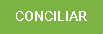 .
.
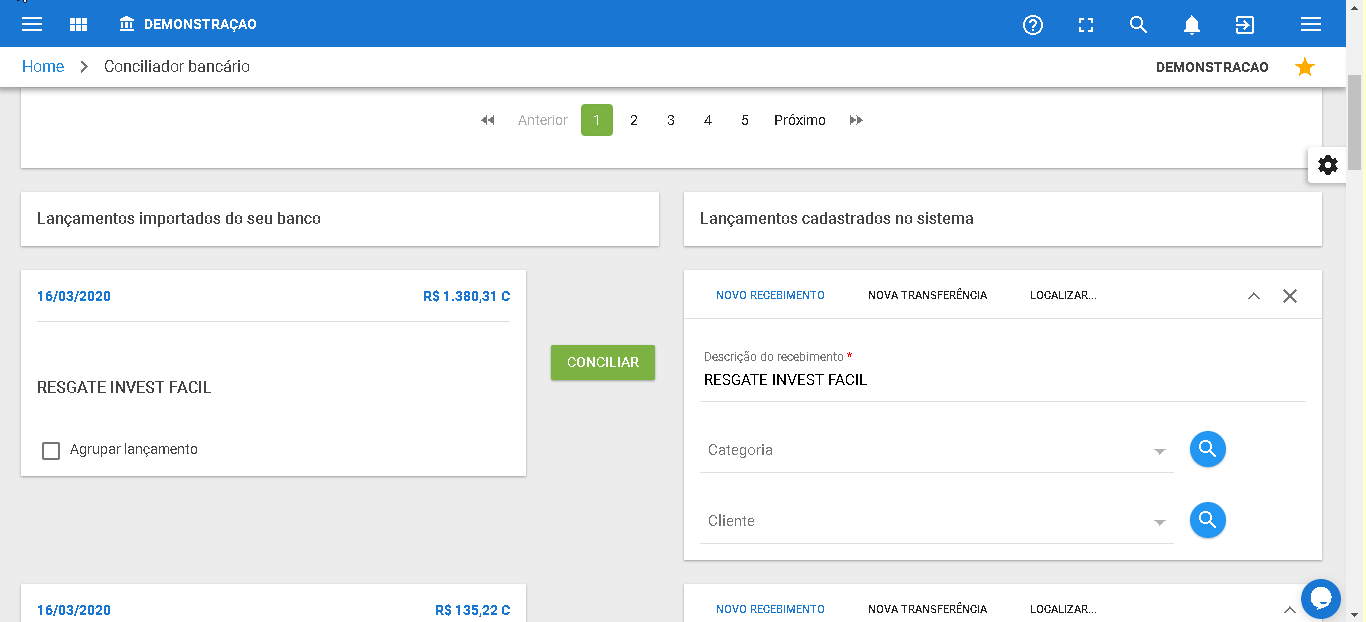
Note que, na nova janela aberta, ao clicar em  , existem alguns filtros a serem utilizados para localizar o lançamento no sistema, são eles:
, existem alguns filtros a serem utilizados para localizar o lançamento no sistema, são eles:
- Contas bancárias: Este filtro define os lançamentos de quais contas serão exibidas na tela e traz como padrão a conta que estiver sendo conciliada no momento.
Caso a transação do extrato bancário seja conciliada com um lançamento do sistema que esteja em outra conta bancária, o sistema automaticamente irá alterar a conta do lançamento para a conta que está sendo conciliada.
- Tipo: Define se serão exibidos Contas a pagar ou Contas a receber do sistema.
O sistema traz como padrão Contas a pagar, caso a transação se trate de um Débito e Contas a receber, caso a transação se trate de um Crédito. Mas é possível alterar, se necessário.
- Exibir: Define qual o status dos lançamentos que serão exibidos na tela sendo as opções
 ,
,  ,
,  ,
,  e
e  .
.
O sistema traz como padrão a opção .
.
- Período: Define quais os lançamentos serão exibidos na tela com base na sua data de pagamento ou recebimento, caso já tenham sido definidos desta forma; ou com base na sua data de vencimento, caso ainda estejam pendentes.
- Colunas: Define quais colunas de informação serão exibidas no lançamento, sendo elas: Data, Descrição, Nr.docto, Filial, Cliente/fornecedor, Categoria, Conta bancária, Valor, Situação.
O sistema NÃO traz selecionadas como padrão as colunas: Filial e Categoria.
Caso o valor do lançamento selecionado no sistema financeiro da sua empresa seja diferente da transação no extrato bancário a ser conciliado, será exibido uma caixa de seleção adicional chamada Aplicar pendência como acréscimo ou desconto com o valor da divergência localizada na parte inferior da tela. Caso selecionada essa opção, o sistema adicionará um Acréscimo ou um Desconto ao lançamento, com objetivo de igualar os valores do sistema ao do extrato bancário.

Podem ser selecionados mais de um lançamento do sistema, caso sejam referentes a uma mesma transação bancária. Caso exista divergência entre os valores selecionados e o valor da transação bancária, deverá ser selecionada a caixa se seleção Aplicar pendência como acréscimo ou desconto. Então, será feito um acréscimo ou um desconto no último lançamento selecionado feito no sistema.
Somente será habilitado o botão 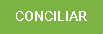 , depois de selecionada a caixa de diálogo Aplicar pendência como acréscimo ou desconto, caso haja divergência nos valores.
, depois de selecionada a caixa de diálogo Aplicar pendência como acréscimo ou desconto, caso haja divergência nos valores.
Caso necessário inserir ou modificar mais alguma informação nesse lançamento, isso poderá ser feito em Financeiro > Gerenciador financeiro.
Agrupar transações do extrato bancário
Agrupar transações do extrato bancário Se necessário, é possível agrupar os lançamentos do extrato bancário. Para isso, você deve seguir os seguintes passos:
- Clicar na caixa de seleção “Agrupar lançamento” ,ao lado direito da tela, em todos os lançamentos que você deseja agrupar
- Feito isso, o sistema irá gerar um lançamento temporário no topo da tela com os lançamentos selecionados e a respectiva data. é possível alterar essas informações clicando nelas.
- Após serem selecionados todos os lançamentos, basta configurar, ao lado direito da tela, como deseja fazer a conciliação desse lançamento no sistema:
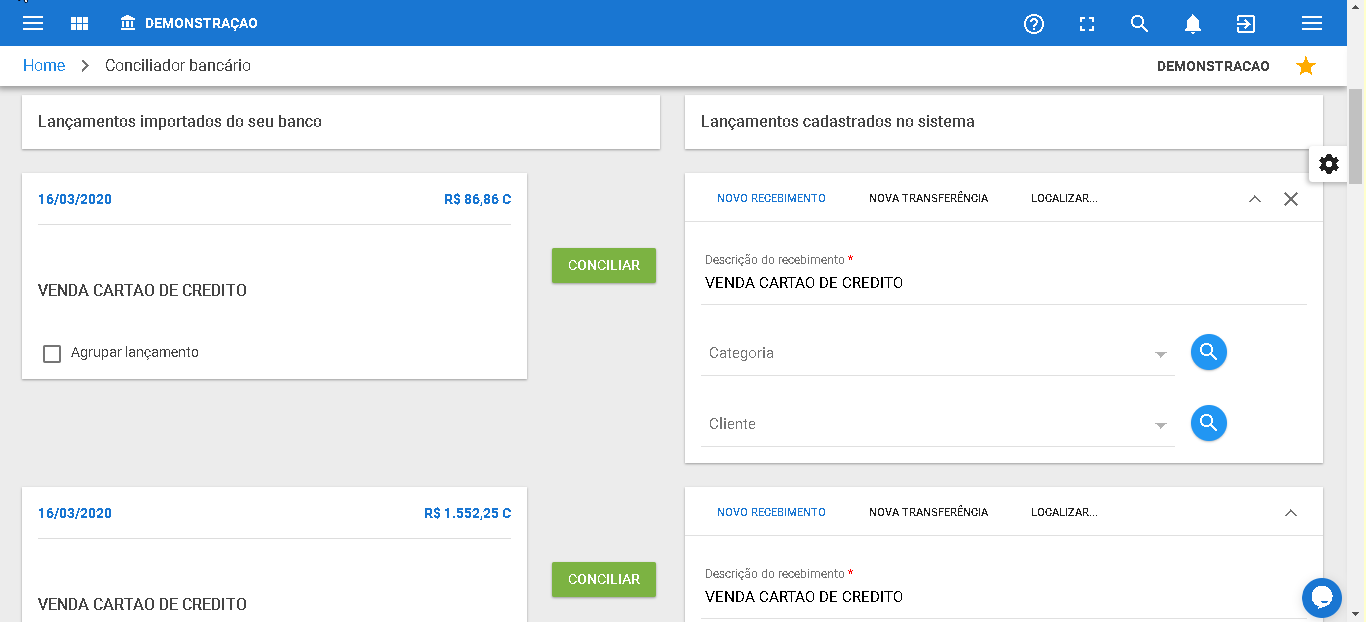
Desconciliar conta bancária
Caso deseje desfazer um conciliamento no sistema, primeiro devemos navegar até a tela Financeiro > Conciliador bancário, passar o mouse em cima do botão 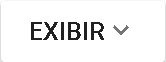 localizado no topo da tela e clicar em
localizado no topo da tela e clicar em 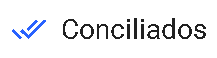 . Devemos observar se a conta bancária e o período selecionado correspondem à conciliação a ser desfeita. Após ser feito isso, deverão ser exibido todos os lançamentos conciliados. Agora basta clicar no
. Devemos observar se a conta bancária e o período selecionado correspondem à conciliação a ser desfeita. Após ser feito isso, deverão ser exibido todos os lançamentos conciliados. Agora basta clicar no  para serem desconciliados.
para serem desconciliados.
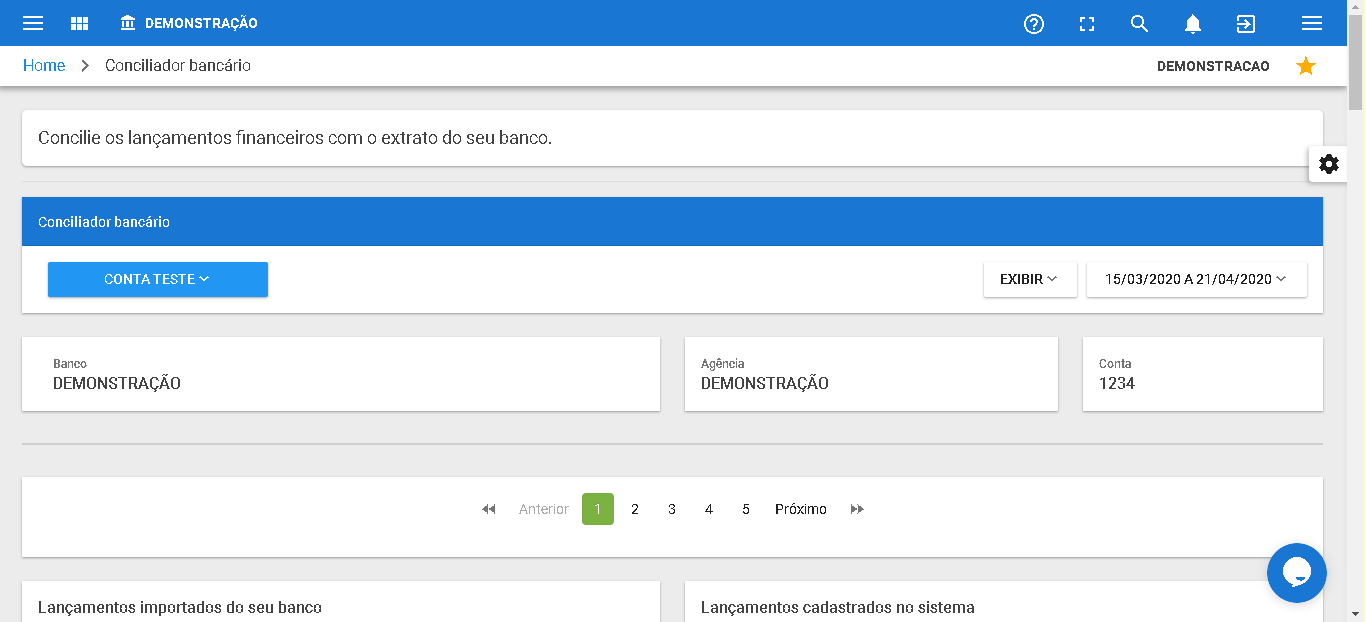
Conferir conciliamento
Depois de todas as transações terem sido conciliadas, o saldo da conta corrente da sua empresa deve ser igual a exibida no sistema. Isso pode ser conferido em Financeiro > Dashboard, onde serão exibidos os saldos de todas as contas cadastradas no sistema. Nessa tela, existem alguns filtros que devemos nos atentar ao realizar essa conferência:
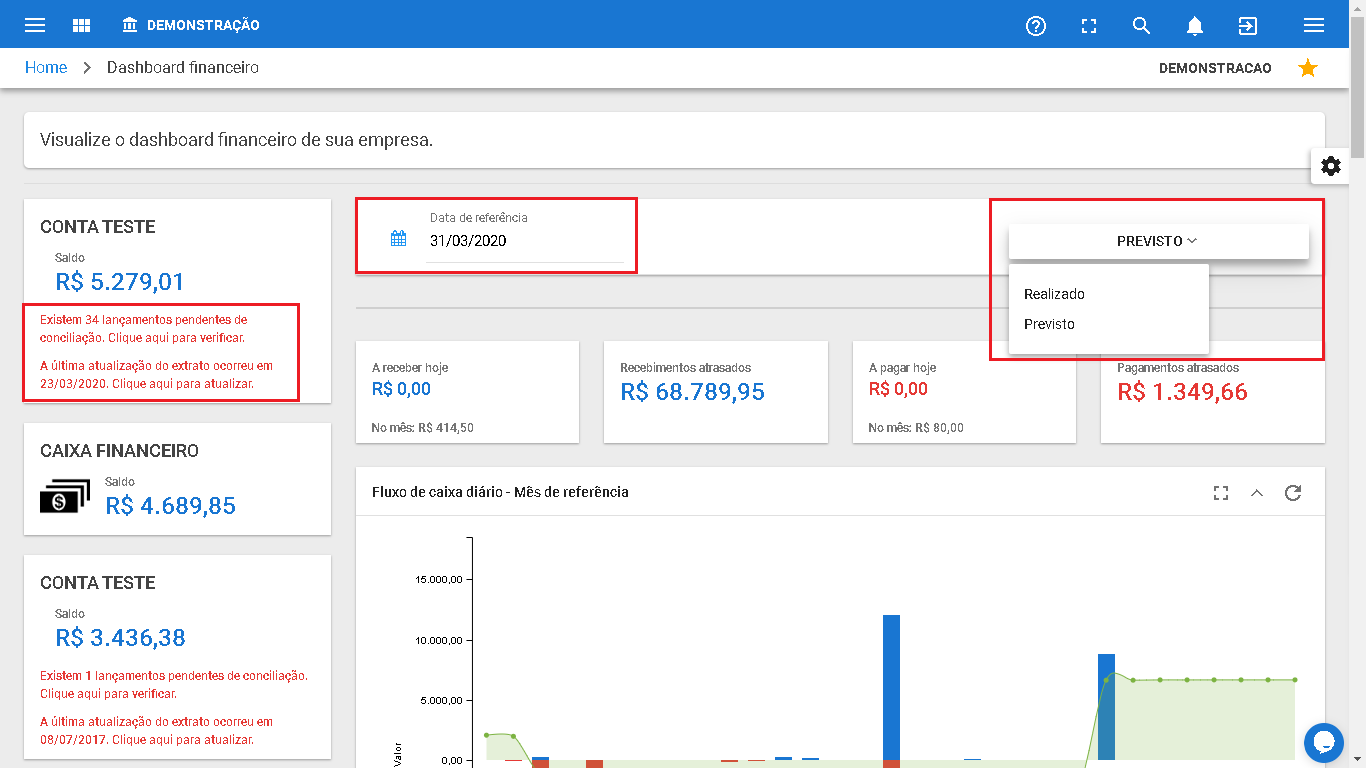
- Data de referência: Esse filtro define o saldo de qual data será exibido.
- Previsto/Realizado: Quando selecionado o filtro Previsto, o sistema irá incluir no cálculo os lançamentos Não recebidos ou Não pagos. Essa opção é ideal se você deseja ter uma previsão de como ficará sua conta bancária no futuro. Quando selecionada a opção Realizado, o sistema considerará apenas os lançamentos Recebidos ou Pagos. Essa opção é ideal para você conferir o saldo atual da sua conta sem projeções.
Será exibida uma mensagem em vermelho junto ao saldo da conta caso existam lançamentos não conciliados ou o extrato bancário importado esteja desatualizado.
Para conferir se o saldo da sua conta está igual ao saldo do sistema, SEMPRE deverá ser utilizado a opção REALIZADO, pois assim serão consideradas apenas as operações já feitas do seu sistema.
Caso tenha alguma dificuldade ou dúvida após a leitura desse tutorial, você pode entrar em contato com a Cloudfy através do chat que, um de nossos colaboradores terá o prazer em lhe auxiliar!